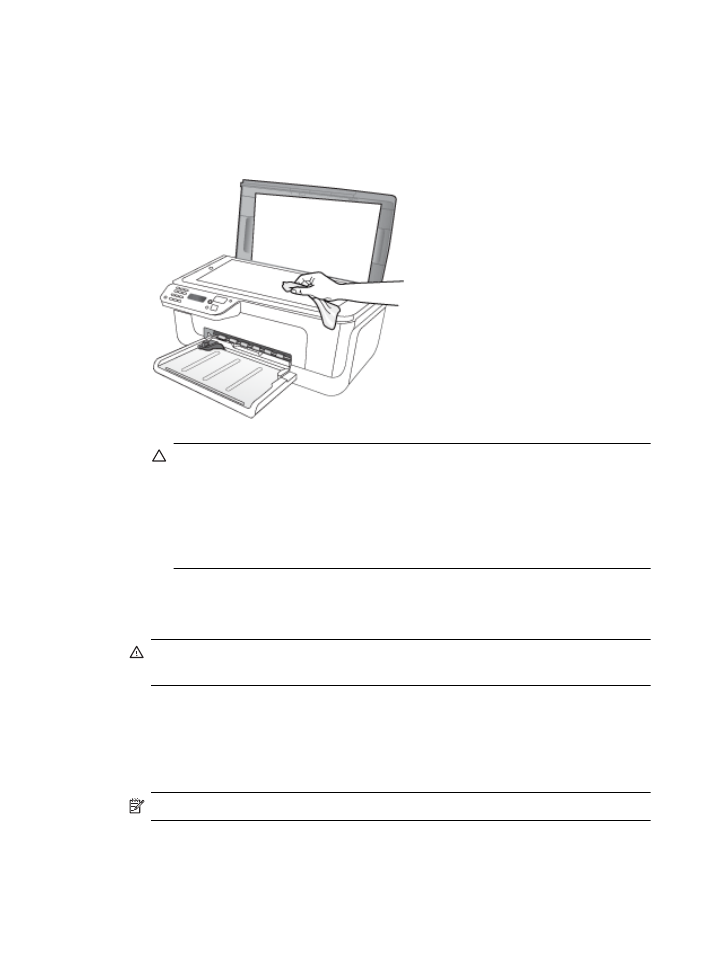
ADF) 청소(일부 모델만 해당)
참고
ADF 는 일부 모델에서만 사용할 수 있습니다.
자동 문서 공급기가 여러 장의 문서를 공급하거나 일반 용지를 공급하지 못하
는 경우에는 롤러와 분리기 패드를 직접 청소할 수 있습니다. 자동 문서 공급기
덮개를 들어 자동 문서 공급기 안쪽에 있는 공급 어셈블리에 접근하여 롤러 또
는 분리기 패드를 청소하고 덮개를 닫습니다.
장치 유지보수
23
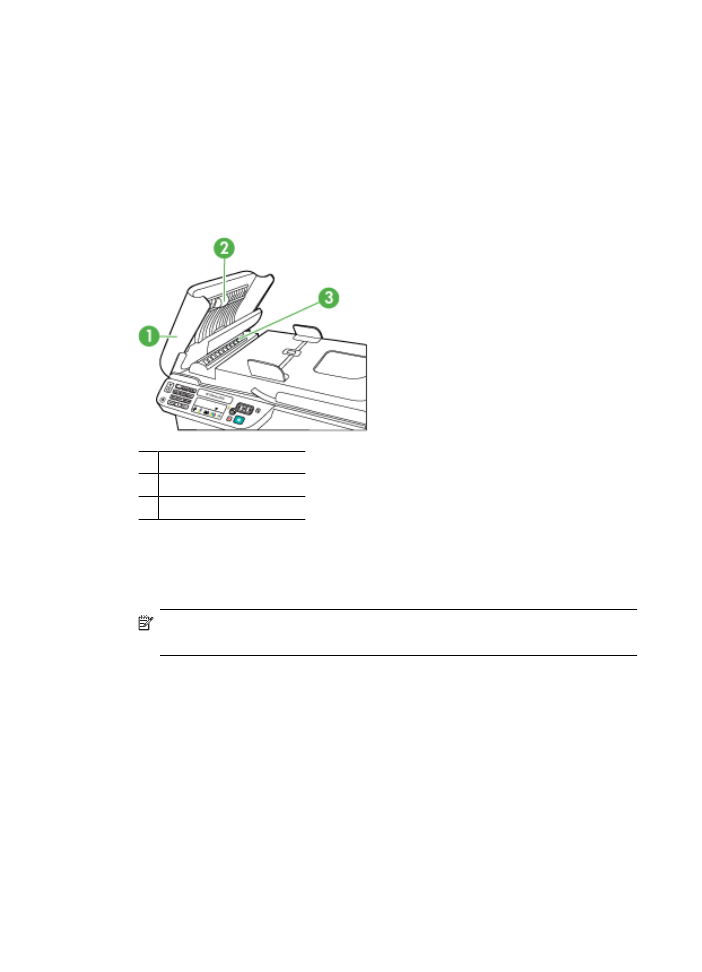
스캔했거나 팩스 전송한 문서에 줄무늬나 재가 나타나면
ADF 안에 있는 플라스
틱 스트립을 청소하십시오.
롤러 또는 분리기 패드를 청소하려면
1. 문서 공급기 용지함에서 원본을 모두 꺼냅니다.
2. 자동 문서 공급기 덮개(1)를 듭니다.
그러면 아래에 나타난 것처럼 롤러(2)와 분리기 패드(3)에 쉽게 액세스할 수
있습니다.
1 자동 문서 공급기 덮개
2 롤러
3 분리기 패드
3. 깨끗하고 보풀이 없는 헝겊에 증류수를 약간 적신 다음 헝겊을 비틀어 물을
짜냅니다.
4. 적신 헝겊으로 롤러 또는 분리기 패드의 잔류물을 닦아냅니다.
참고 증류수를 사용하여 잔류물이 제거되지 않으면 소독용 알콜을 사용
해보십시오.
5. 자동 문서 공급기 덮개를 닫습니다.
제 1 장
24
시작하기
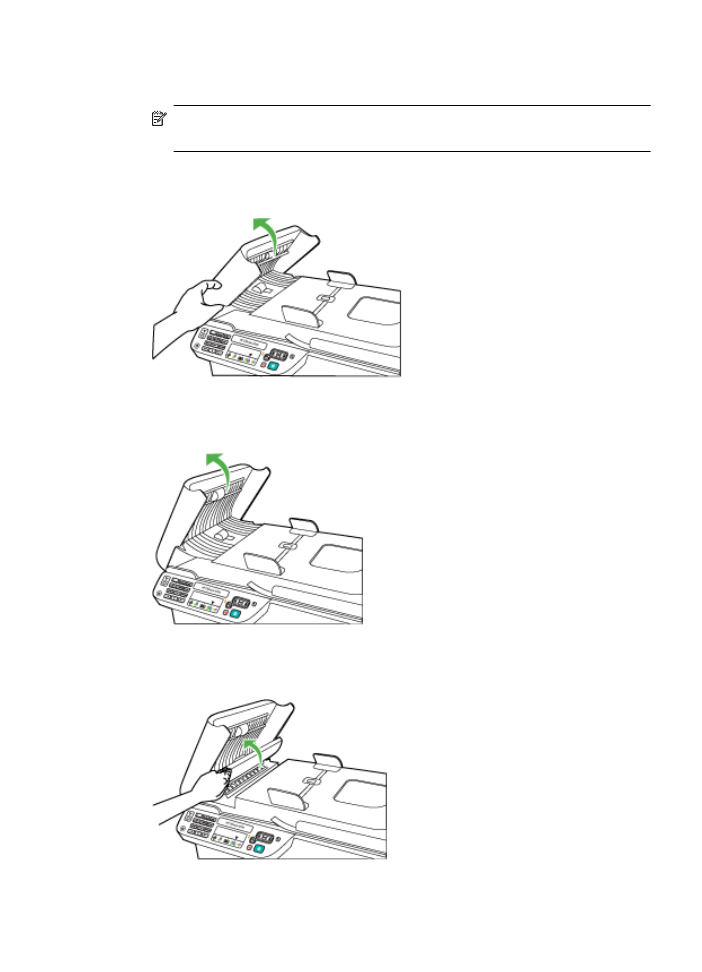
자동 문서 공급기 내의 플라스틱 스트립을 청소하려면
1. 장치 전원을 끄고 전원 코드를 뺍니다.
참고 장치의 코드를 뽑아둔 기간에 따라 날짜 및 시간이 지워질 수 있습
니다. 전원 코드를 다시 연결했을 때 날짜와 시간을 재설정해야 합니다.
2. 자동 문서 공급기의 덮개를 끝까지 올린 다음 조심스럽게 당겨 잠금 고리를
풉니다.
3. 자동 문서 공급기 덮개가 수직이 될 때까지 들어 올립니다.
4. 자동 문서 공급기를 들어 올립니다.
장치 유지보수
25
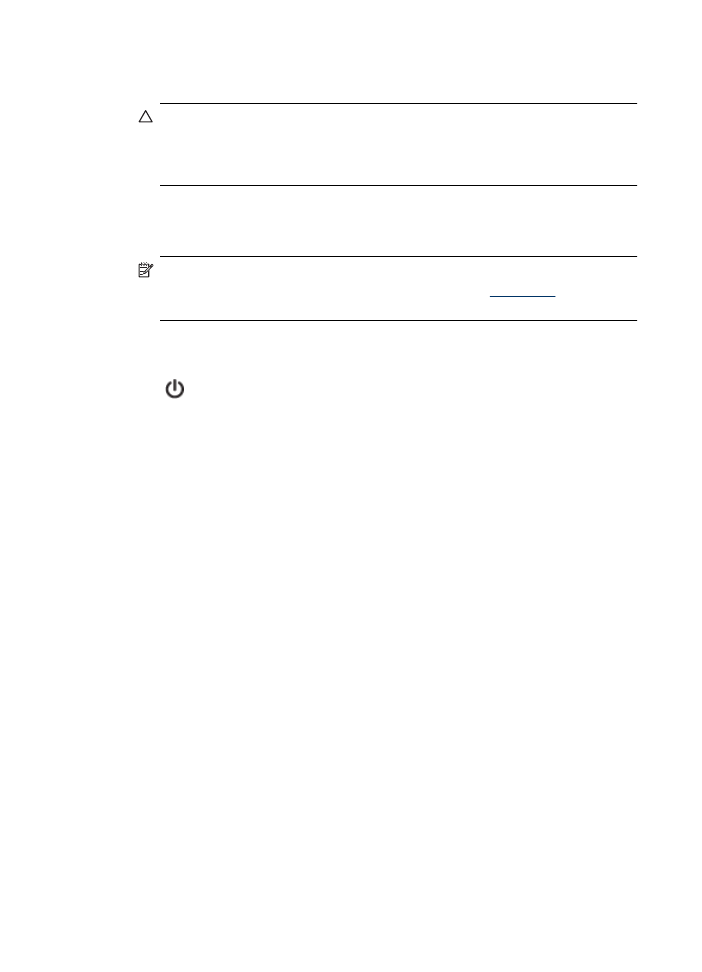
5. 비연마용 유리 세제를 살짝 축인 부드러운 천이나 스폰지로 플라스틱 스트
립을 청소합니다.
주의 연마재나 아세톤, 벤젠, 사염화탄소 등은 사용하지 마십시오. 이런
약품을 사용하면 플라스틱 스트립이 손상될 수 있습니다. 세제를 플라스
틱 스트립에 직접 바르거나 뿌리지 마십시오. 액체가 글라스 아래로 스
며들어 장치를 손상시킬 수 있습니다.
6. 플라스틱 스트립이 빠지지 않도록 자동 문서 공급기를 조심스럽게 아래로
내린 다음 자동 문서 공급기 덮개를 닫습니다.
7. 전원 코드의 플러그를 꽂고 장치를 켭니다.
참고 플라스틱 스트립을 청소한 후에도 먼지나 선이 나타나는 경우에는
플라스틱 스트립을 교체하십시오. 자세한 내용은
문제 해결
을 참조하십
시오.